
다음 기사에서는 몇 가지 좋은 옵션을 살펴 보겠습니다. 그래픽 환경에 도달하지 않고 암호 변경. Ubuntu 시스템에서 일반 사용자와 루트 사용자 모두. 어떤 이유로 많은 사용자가 우리 팀의 로그인 암호 나 루트 암호를 잊어 버리는 경우가 있습니다. 이 시점에서 많은 사람들이 당황 할 수 있습니다. 그러나이 경우에는 끝이 아니며 항상 무언가를 할 수 있습니다.
내가 말했듯이 시스템에서 암호를 변경하는 몇 가지 옵션이 있습니다. 여기서 우리는 간단하고 빠른 두 가지 가능성을 볼 것입니다. 두 가지 옵션으로 다음을 수행 할 수 있습니다. 암호를 복구하거나 변경하십시오.. 다음으로 두 가지 방법이 매우 유사하지만 두 가지 방법을 모두 개발할 것입니다. 첫 번째는 그가 이미 출판 한 것의 변형입니다. 기사 이 블로그의 파트너입니다.
분명히 이러한 방법은 Ubuntu, Linux Mint 및 파생 배포판 모두. 우리에게 필요한 것은 키보드가 작동하고이 문제를 해결하기위한 몇 가지 명령에 대한 지식 만 있으면됩니다. 너무 장비에 물리적으로 접근 할 수 있어야합니다.원격으로 해결할 수 없기 때문입니다.
Ubuntu 17.10에서 분실하거나 잊어 버린 암호 변경
1 방법
사용자 또는 루트 암호를 변경하려면 GRUB, 부팅 라인을 편집하고 끝에서 라인을 변경하십시오. 그 후에는 부팅 만하면되고 콘솔에 root로있게됩니다. 우리가해야 할 일은 passwd 명령 비밀번호를 변경합니다.
이제이 방법을 단계별로 살펴 보겠습니다.
1 단계
PC를 끕니다.
2 단계
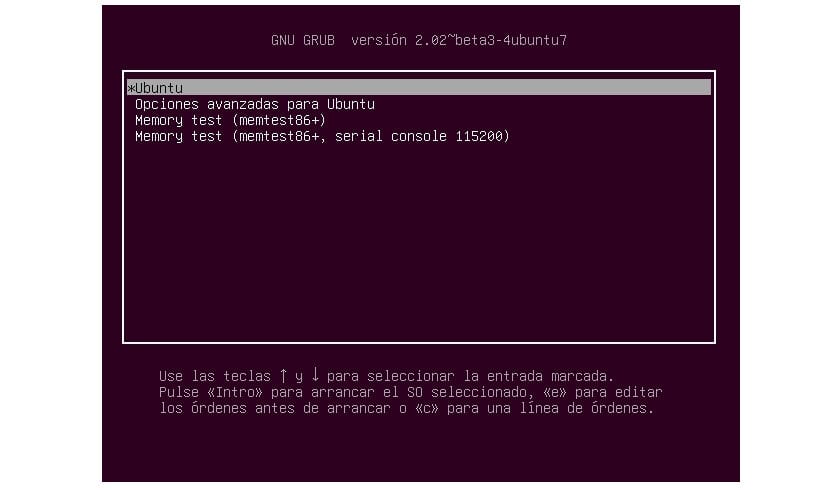
컴퓨터를 다시 켠 후 Grub에있는 동안 'e'키를 누르십시오.. Grub 화면이 표시되지 않으면 컴퓨터에 Ubuntu 만 설치되어있을 수 있습니다. 이 경우 Ubuntu는 시간을 절약하기 위해 Grub으로 부팅하지 않습니다. 하지만 찾고있는 메뉴에 액세스 할 수 있습니다. Shift 키를 누르고 있습니다. 시작하는 동안.
3 단계
'e'키를 누른 후 편집 모드 Grub 부팅 메뉴에서. 화살표 키를 사용하여 마지막 줄로 이동합니다.
4 단계
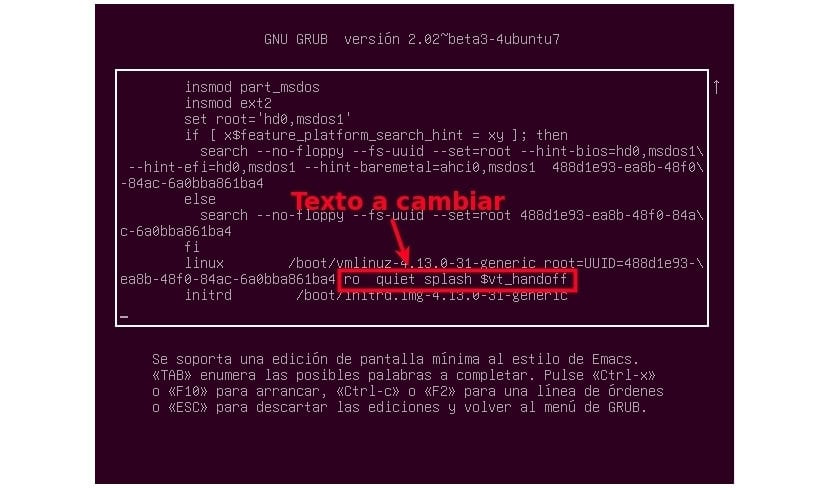
이 시점에서 우리는 텍스트를 편집 할 것입니다. 그래서 우리는 다음과 같은 줄을 찾아야합니다. ro 조용한 시작 $ vt_handoff.

라인을 찾으면 이전 문자열을 다음으로 변경해야합니다. rw init = / bin / bash 이전 스크린 샷과 같습니다.
5 단계
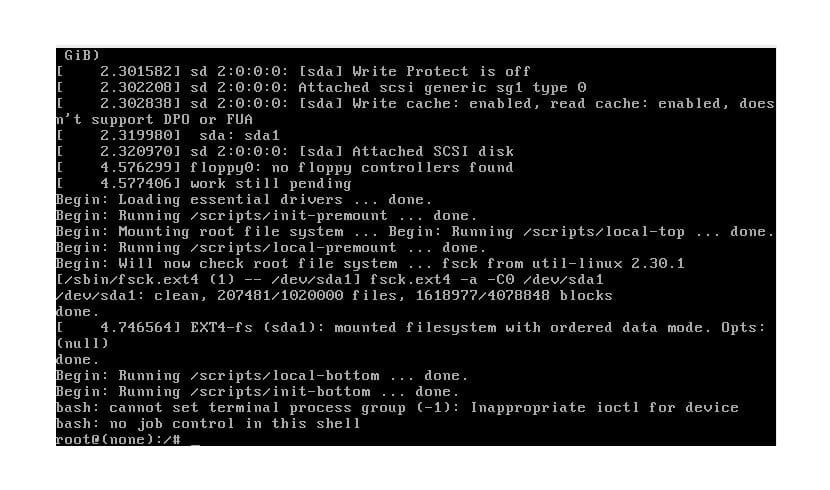
편집 모드를 끝내려면 Ctrl + X 키. 우리는 Grub에서 빠져 나와야합니다. 프롬프트 루트 @ (없음) : / #.
6 단계
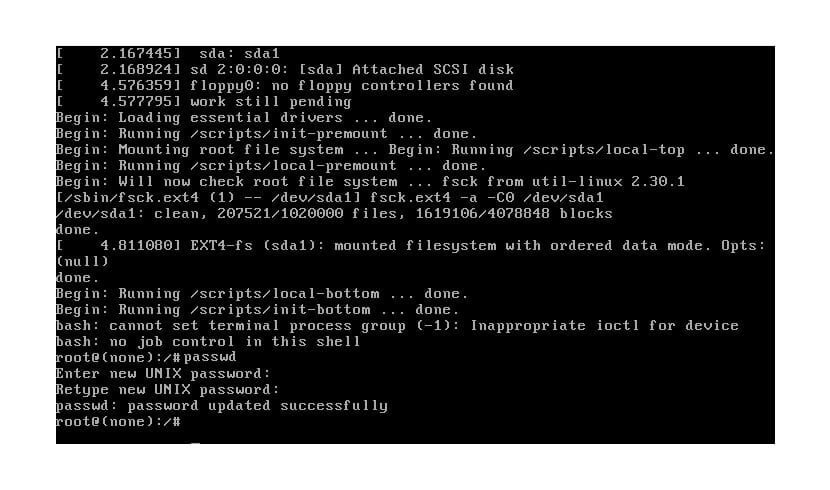
이 터미널에서 우리는 passwd 명령, 루트 암호를 변경하거나 passwd (기존 사용자) 특정 사용자의 비밀번호를 변경합니다. 항상 그렇듯이 새 비밀번호를 두 번 입력하도록 요청합니다.
7 단계
암호가 이미 변경 및 구성되었습니다. 지금 우리는 다시 시작할 것이다 입력 (예 :) :
exec /sbin/init
2 방법
우선이 방법이 비밀번호 변경에 도움이된다고 말하고 싶지만 현재 루트 암호가 필요합니다..
1 단계
이 단계에서는 컴퓨터를 다시 시작해야합니다.
2 단계
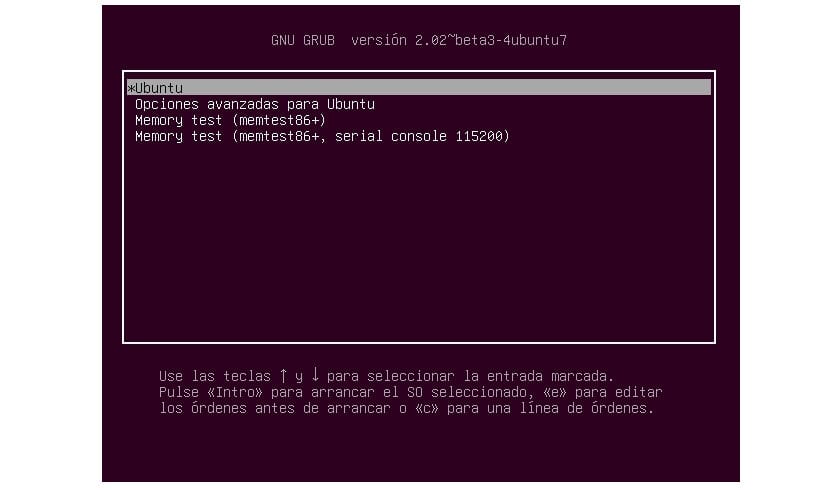
재부팅 후 우리는 Grub에 있어야합니다. 얻을 수없는 경우 방법 1의 단계를 따르십시오. 로드하는 동안 Shift 키를 누릅니다.. 이것으로 우리는 Grub 메뉴를 볼 수 있습니다.
3 단계
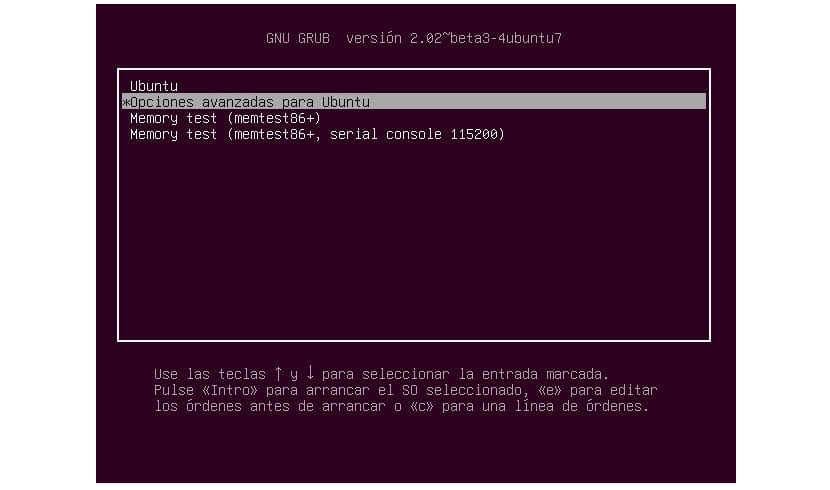
이 시점에서 모든 옵션 중에서 '옵션'을 선택해야합니다.우분투 고급 옵션'다음 화면으로 이동합니다.
4 단계
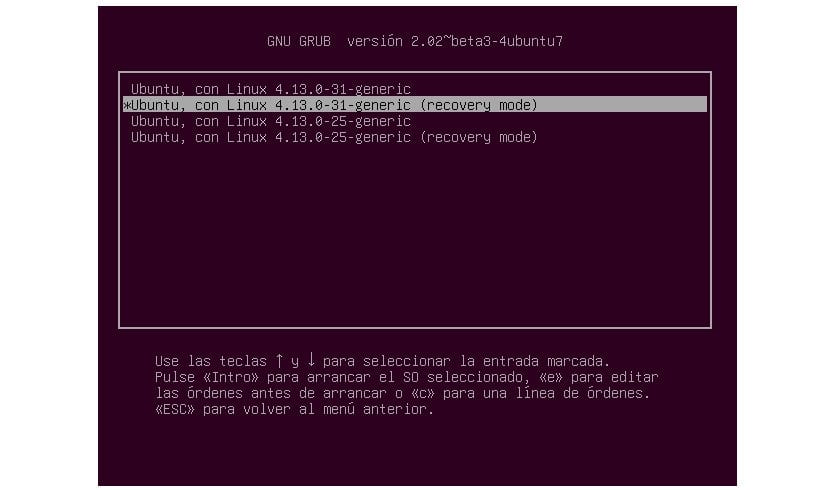
그 후에 '를 읽을 수있는 줄을 선택할 수 있습니다.복구 모드'Grub 메뉴에서.
5 단계
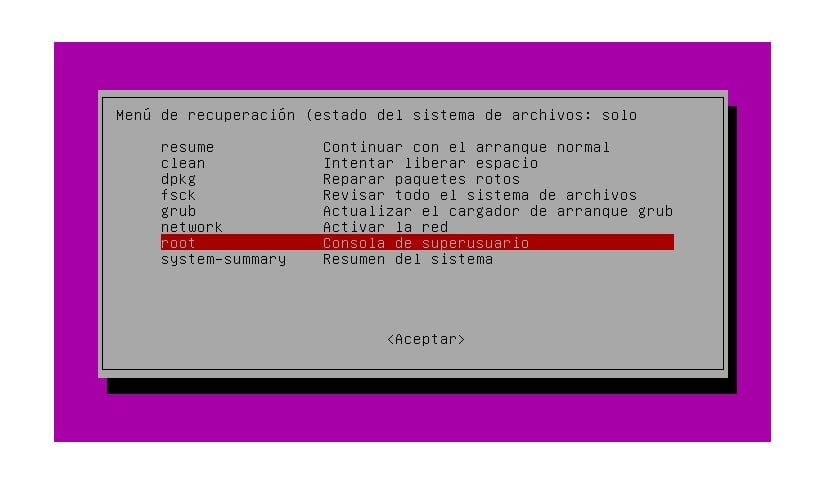
이 선택은 메뉴를 보여줍니다. 그 안에서 우리는 '루트'옵션. 그러면 터미널로 이동합니다. 여기에서 현재 루트 암호를 요청하므로 잊어 버린 경우 방법 1을 사용하여 변경하는 것이 좋습니다.
6 단계
이전 옵션은 루트 터미널로 이동합니다. 이 시점에서 파일 시스템을 읽기 전용으로 마운트 할 수 있으므로 암호를 변경할 때 문제가 발생합니다. 이 문제를 피하기 위해 터미널에 다음을 작성해야합니다. 읽기-쓰기로 마운트:
mount -rw -o remount /
7 단계
이제 원하는 비밀번호를 변경할 수 있습니다. 이렇게하려면 이전 예에서와 같이 passwd 명령 다음과 같이 표시됩니다.
passwd (nombre de usuario)

이 모든 후에 컴퓨터를 다시 시작하고 새 암호를 사용할 수 있습니다.
아주 좋은 기사, 감사합니다. 하지만이 모든 경우가 재부팅 할 수없는 서버에서 발생하면 어떻게 될까요? 서버를 끄지 않고 어떻게 해결할 수 있을까요?
안녕하세요, 제 노트북이 4단계의 변경 명령에 등호를 입력할 수 없는 경우 발생하는 질문이 있습니다